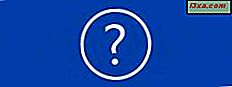Microsoft har opprettet en portal der alle med en Microsoft-konto kan se alle de personlige dataene de lagrer av dette firmaet på sine servere. Du kan se nettlesingsloggen Microsoft har om deg, søkeloggen din, posisjonsloggen din, dataene som er lagret av Cortana i notisboken og din Microsoft Health-aktivitet. Slik vurderer du alle disse dataene og hvordan du sletter den hvis du ikke lenger ønsker at Microsoft skal lagre den på sine servere:
Når lagrer Microsoft personlige opplysninger om deg?
Microsoft lagrer personlige data når du bruker sine produkter og tjenester ved hjelp av en Microsoft-konto. Ja, det lagrer også data når du ikke bruker en Microsoft-konto, men at dataene ikke kan identifiseres som tilhørende deg som en bestemt person.
Først når du oppretter en Microsoft-konto, må du gi personlige opplysninger som navn, e-postadresse, telefonnummer og så videre. Hver gang du bruker denne Microsoft-kontoen, lagres noen personlige data om deg. Her er Microsoft-produktene og tjenestene som uunngåelig vil lagre noen personlige data, avhengig av hvordan du bruker dem: Windows 10, Cortana, Xbox One og Xbox 360, Skype, Microsoft Office og Office 365, OneDrive, Windows 10 Mobile og Windows Phone, Microsoft Band, Azure, etc. Hvis du vil vite hvilken data som er lagret om deg, bør du besøke Microsofts personvernportal.
Slik får du tilgang til Microsofts personvernportal?
Gå til Microsofts personvernportal i din favoritt nettleser, og klikk eller trykk på Logg inn .
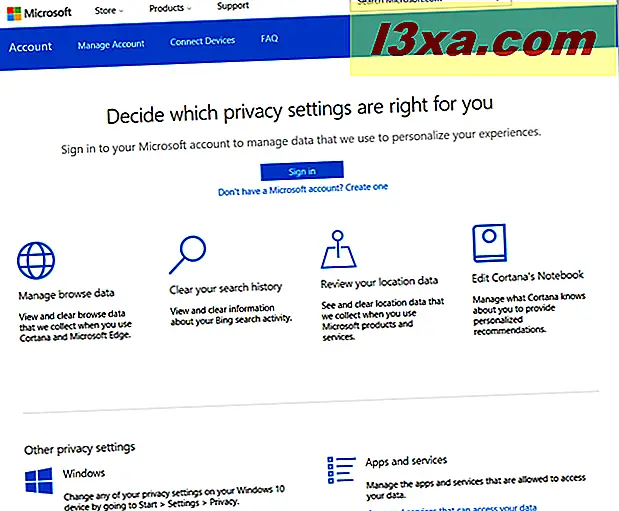
Deretter oppgir du e-postadressen for din Microsoft-konto og trykker på Neste . Du blir bedt om å skrive inn passordet for din Microsoft-konto. Gjør det, og trykk på Logg inn . Hvis du har aktivert to-trinns bekreftelse, må du kanskje oppgi en sikkerhetskode etter passordet ditt. Når du er autentisert, kan du se dataene som Microsoft har lagret om deg.
Hvilke data kan jeg se i Microsofts personvernportal?
Etter at du har logget på Microsofts personvernportal, vises en oversikt over hvilke typer data som er lagret om deg. Rull nedover listen, og du vil se at Microsoft lagrer nettlesingsloggen din hvis denne funksjonen er slått på i Cortana. Hvis det er, sendes din Microsoft Edge-nettlesingshistorikk til Microsoft.
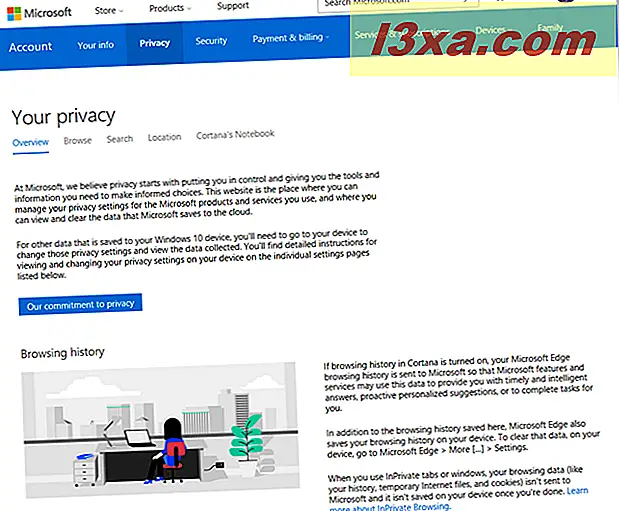
Rull nedover og du ser at søkeloggen din også er lagret, men bare når du bruker Bing som en søkemotor eller når du søker med Cortana som i sin tur bruker Bing. Hvis du bare bruker Google som søkemotor, vil Google ha søkeloggen din, ikke Microsoft.
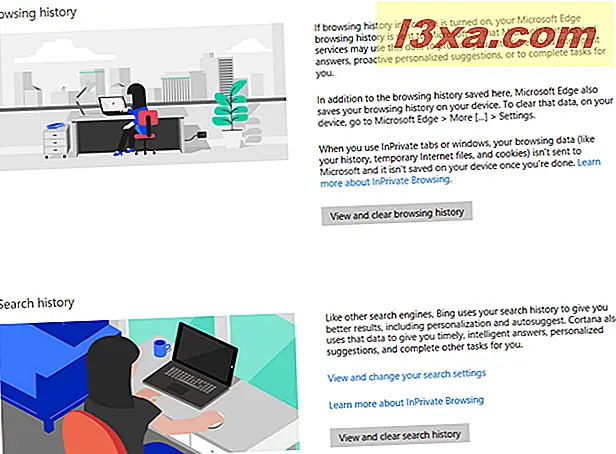
Når du går lengre ned, ser du at din plasseringsaktivitet er lagret også. Men hvis du også eier en Android-smarttelefon, ser du raskt at Microsoft lagrer færre plasseringsdata enn Google gjør. Disse dataene inkluderer den siste kjente plasseringen av Windows 8.1 og Windows 10-enhetene (dette inkluderer smarttelefoner med Windows) og posisjonsdata fra Bing og Microsoft Health GPS-baserte aktiviteter.
Deretter har du Cortana's Notebook og, med mindre du bruker Cortana sterkt, blir det svært lite data lagret her. Notatboken er der Cortana holder styr på dine interesser, og du vil se data, bare hvis du har tilpasset dine interesser, og du har bedt Cortana om å holde styr på dem og gi hjelp og anbefalinger basert på dine interesser.
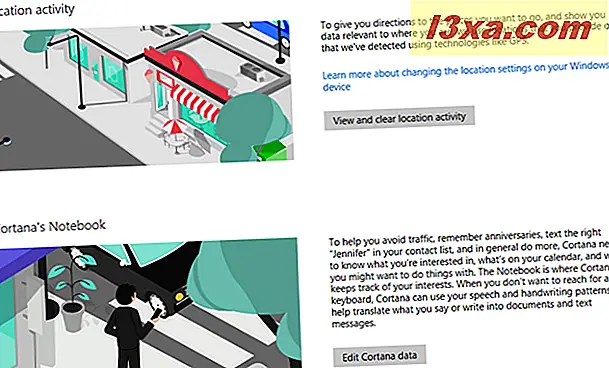
Til slutt har du helseaktiviteten din, som ikke vil være tom hvis du har brukt enheter som Microsoft Band eller tjenester som Microsoft Health eller HealthVault. For de fleste vil det ikke være data om helseaktivitet på Microsofts servere.
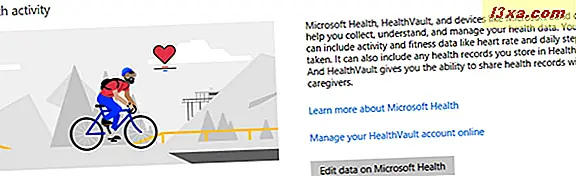
Hvilke andre personverninnstillinger har jeg tilgjengelig?
Når du er ferdig med hovedtyper av personopplysninger og ruller lenger ned, ser du en seksjon som heter "Andre personverninnstillinger". Her finner du lenker med informasjon om hvor du kan lære mer om personverninnstillingene dine for Windows 10, Xbox, Skype, Office og så videre. Ikke nøl med å bla gjennom dem og se hvor de tar deg.
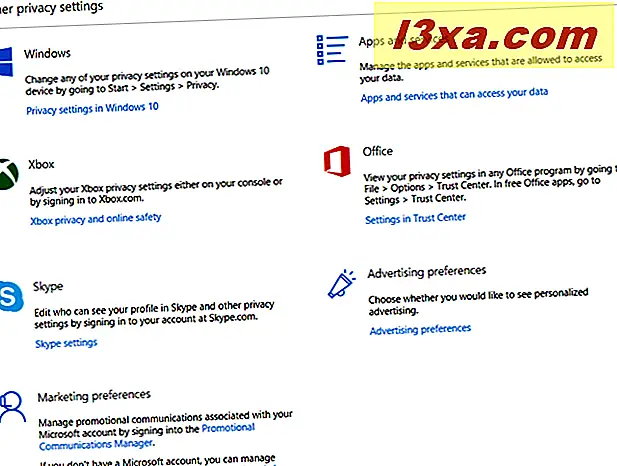
Hvordan sletter du dataene som Microsoft har om meg?
For hver kategori av personopplysninger gir Microsoft deg en kobling for visning og rydding av dataene. Hvis du klikker på den, vil du se detaljert informasjon om nøyaktige data lagret av Microsoft og når den ble lagret. I skjermbildet nedenfor kan du se et utvalg av nettlesingsloggen som ble lagret av Microsoft om meg. For å rydde det, trykket jeg bare på "Slett nettleserhistorikk" -knappen til høyre.
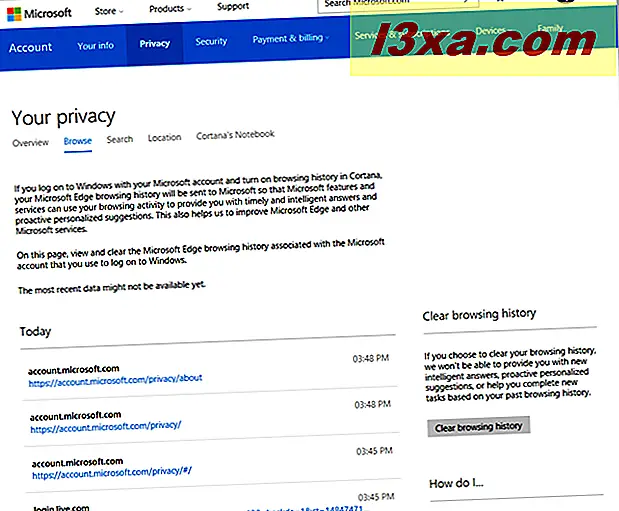
Søkehistorikken ligner på skjermen nedenfor. For å fjerne det, klikk eller trykk på "Slett søkehistorikk " .
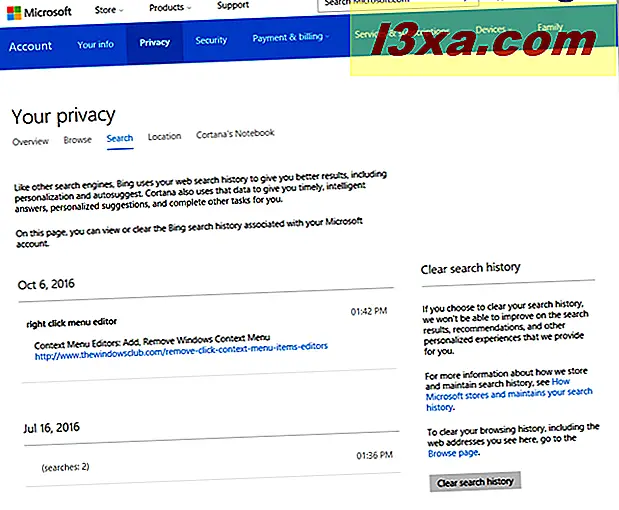
Her er din posisjonaktivitet. Som du kan se, viser Microsoft posisjonhistorikken din på et kart, og du kan slette den ved å klikke eller trykke på "Slett plasseringsaktivitet " til høyre.
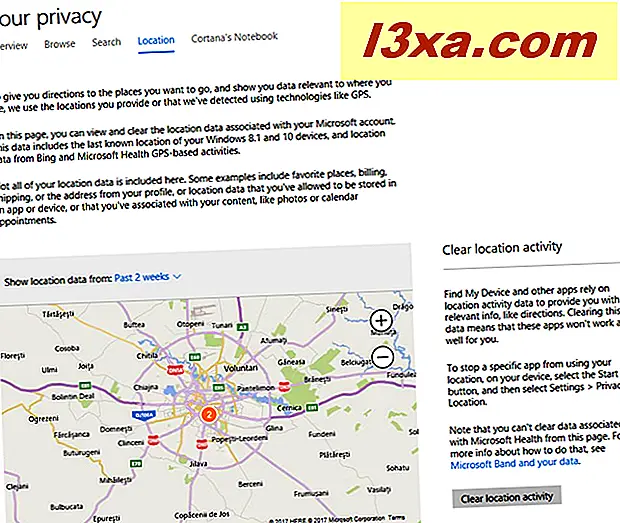
Sist men ikke minst, gå til Cortana's Notebook for å se dataene som er lagret om deg av Cortana. Når du vil fjerne den, trykker du på "Slett Cortana data " .
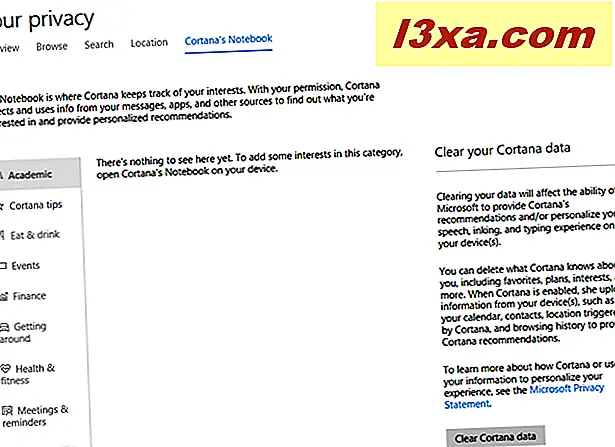
Microsoft lagrer færre personlige data enn Google gjør
Etter å ha gjennomgått de dataene som Microsoft lagrer om deg, oppfordrer jeg deg til å se hva Google lagrer også. Gå til Google Dashboard og se gjennom alle dataene dine. Hvis du bruker Google-enheter og -tjenester, vil du se at dette selskapet har en tendens til å lagre mye mer personlige data om brukerne.
Hva synes du om Microsofts personvernportal?
Microsofts personvernportal er definitivt et skritt i riktig retning. Det gir mer gjennomsiktighet, og det tillater brukere å slette sine egne data, noe som er bra. Prøv det, fjern dataene dine hvis du vil, og gi oss beskjed om hva du synes. Finner du denne portalen nyttig? Er det noe annet Microsoft burde gjøre fra et personvernperspektiv?